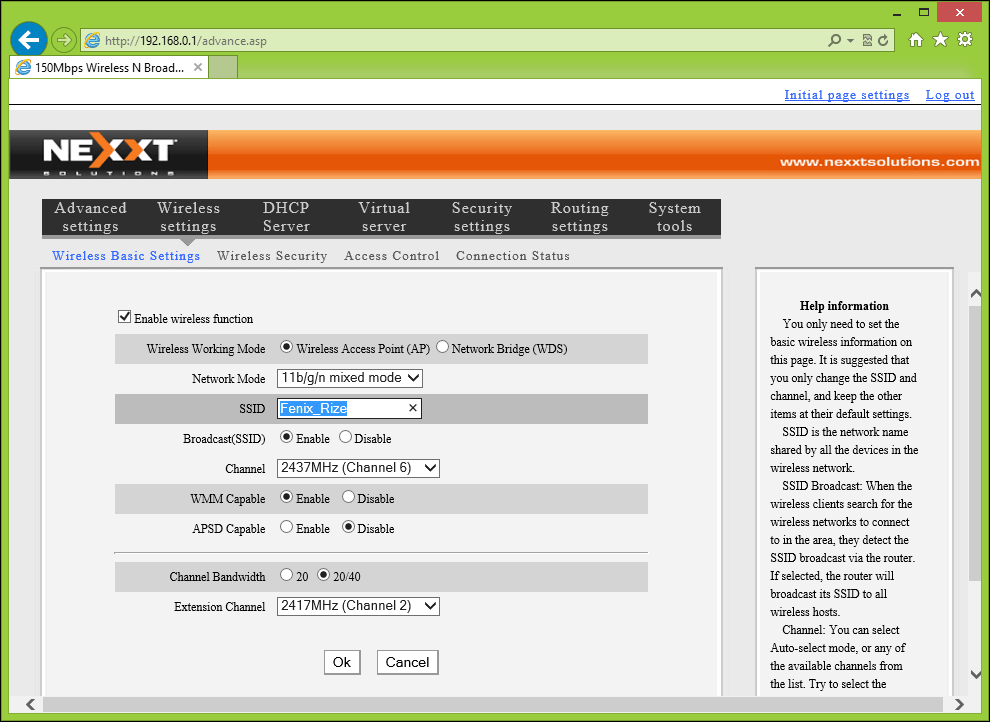Jak korzystać z Google Nearby Share w systemie Windows 11
Microsoft Okna 11 Google Bohater Android / / May 11, 2023

Ostatnia aktualizacja w dniu

Masz dość podłączania telefonu z Androidem do komputera w celu przenoszenia plików? Sprawdź łatwe przesyłanie plików dzięki Google Nearby Share w systemie Windows 11.
Czy potrzebujesz łatwego sposobu bezpośredniego przesyłania plików z systemu Android do systemu Windows i odwrotnie? Możesz bezprzewodowo przenosić pliki między platformami za pomocą Google Nearby Share w systemie Windows 11.
Funkcja udostępniania w pobliżu Google jest od lat wbudowana w urządzenia z Androidem. Umożliwia przesyłanie plików za pomocą kombinacji technologii Wi-Fi i Bluetooth. Dzięki niemu możesz przenosić pliki między urządzeniami z Androidem i Chromebook.
A system Windows zawiera własne Udostępnianie w pobliżu dla komputerów PC. Ale teraz udostępnianie Google w pobliżu jest dostępne dla systemu Windows i umożliwia przesyłanie zdjęć, filmów, dokumentów, plików audio i całych folderów między urządzeniami.
Udostępnianie w pobliżu Google dla systemu Windows
Przesyłanie plików między systemami Windows i Android nie było prostym procesem. Jednak przenoszenie plików między urządzeniami z systemem Android i Windows jest znacznie łatwiejsze dzięki aplikacji Google Nearby Share dla systemu Windows.
Aplikacja nie zapewnia możliwości udostępniania kontaktów, zdjęć i wiadomości z Androida, takich jak Aplikacja Phone Link. Ale sprawia, że proces przesyłania plików i folderów z telefonu do systemu Windows jest bardzo prosty.
Jak skonfigurować udostępnianie Google w pobliżu w systemie Windows 11
Pobierz i zainstaluj aplikację Google Nearby Share na komputerze z systemem Windows, aby uzyskać funkcję przesyłania plików.
NOTATKA: Te zrzuty ekranu pochodzą z systemu Windows 11, ale działa w systemie Windows 10 tak samo.
- Otwórz przeglądarkę na komputerze, przejdź do Strona udostępniania Google w pobliżui zainstaluj aplikację.
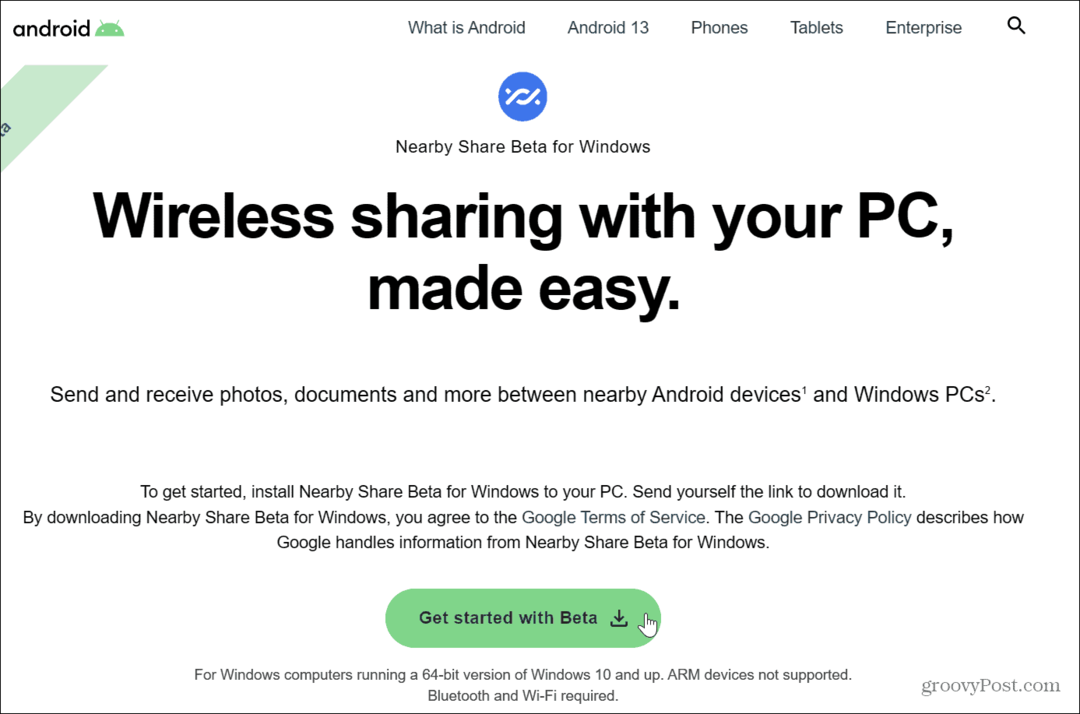
- Kliknij Zalogować się i wprowadź dane logowania Google powiązane z telefonem.
NOTATKA: Jeśli nie chcesz logować się na swoje konto Google, kliknij przycisk Korzystaj bez konta opcja.
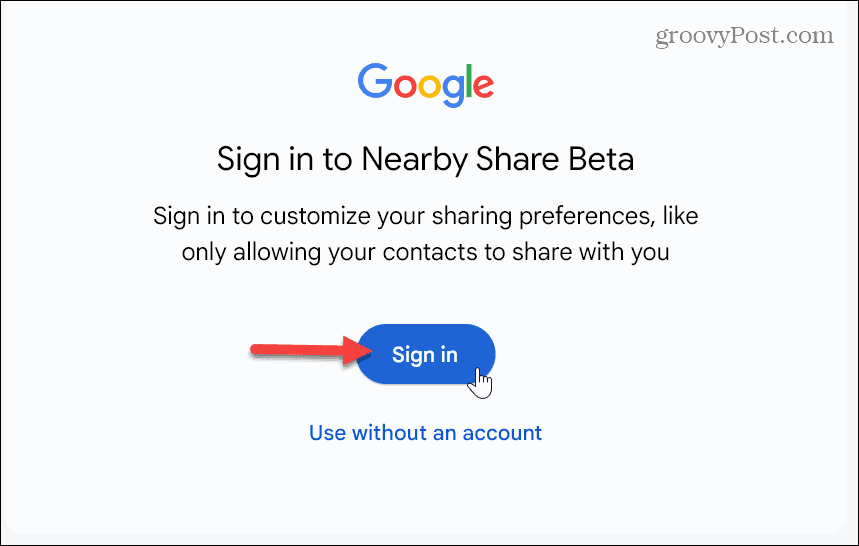
- Wpisz opisową i rozpoznawalną nazwę systemu Windows 11.
- Wybierz urządzenia, które mogą udostępniać pliki w Otrzymujący sekcji i odznacz opcję wysyłania raportów o użytkowaniu aplikacji i awariach, jeśli nie chcesz, aby te dane były wysyłane do Google. Kiedy będziesz gotowy, kliknij Zrobione.

Jak wysyłać pliki z Androida do Windows 11
Teraz, gdy aplikacja do udostępniania jest zainstalowana, możesz zacząć od udostępnienia plików z telefonu z systemem Android na komputerze z systemem Windows 11.
Aby udostępnić pliki z Androida na Windows 11:
- Wybierz plik lub pliki z urządzenia z systemem Android i dotknij Udział przycisk. W tym przykładzie wysyłamy obraz GIF-a z naszego telefonu z Androidem.
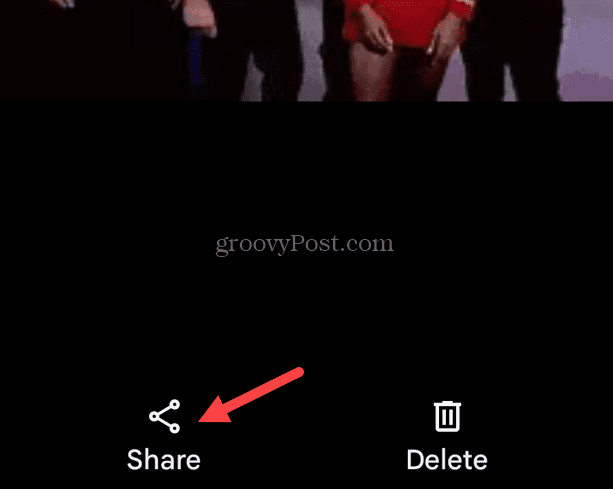
- Uzyskiwać Udostępnij w pobliżu.
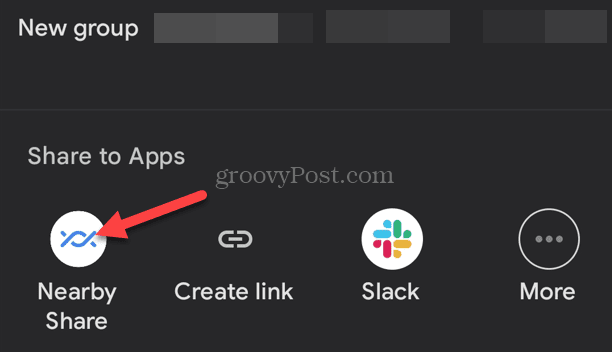
- Wybierz nazwę komputera z systemem Windows 11 z listy opcji udostępniania.
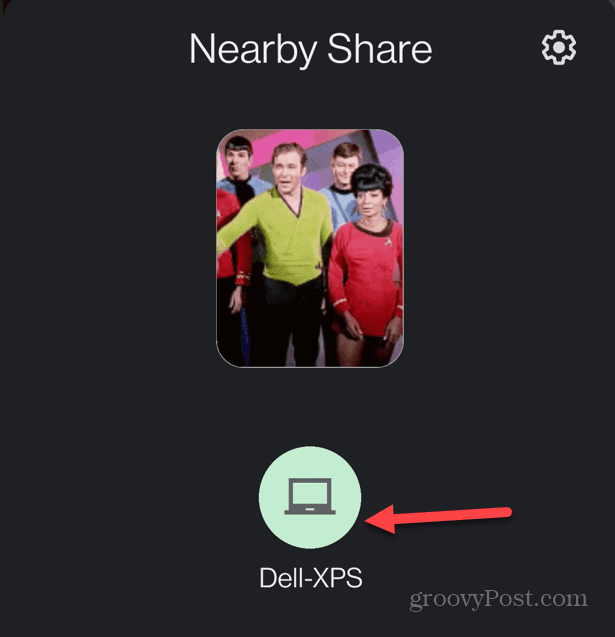
- Kliknij Zaakceptować aby otrzymać plik na komputerze. Po zaakceptowaniu pliku znajdziesz go w swoim domyślny folder zapisu.

- Urządzenie w telefonie zmieni kolor na zielony ze znacznikiem wyboru, aby poinformować, że plik został pomyślnie odebrany.
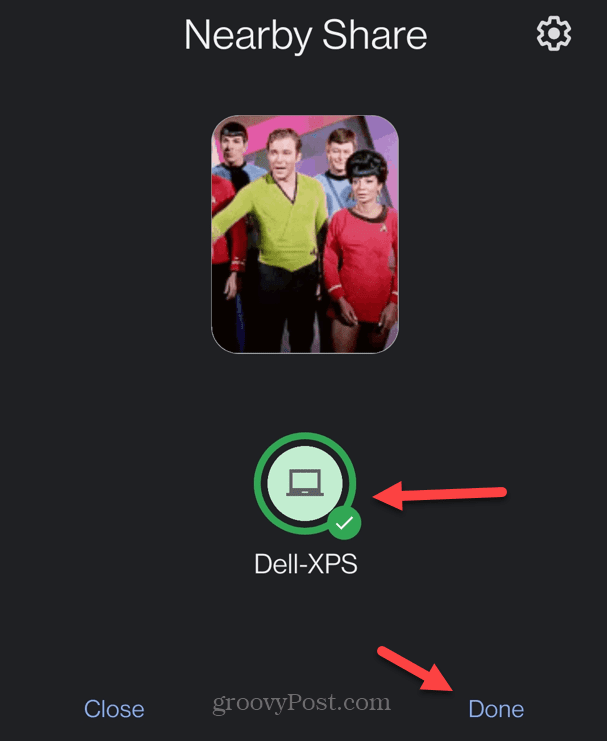
- Uzyskiwać Zrobione aby zamknąć funkcję Udostępnianie w pobliżu na telefonie lub tablecie.
Jak udostępniać pliki z systemu Windows 11 na Androida
Oczywiście funkcja udostępniania działa w obie strony. Możesz więc wysyłać pliki z komputera na urządzenie z Androidem. Udostępnianie plików z systemu Windows na system Android to prosty proces, który wymaga wykonania tych czynności.
Aby udostępnić pliki z komputera na Androida:
- Otworzyć Google Udostępnij w pobliżu aplikacja.
- Kliknij Wybierz pliki Lub Wybierz foldery na dnie.

- Wybierz pliki lub foldery z lokalizacji, którą chcesz udostępnić, i kliknij otwarty.
NOTATKA: Alternatywnie możesz przeciągać i upuszczać elementy z komputera do aplikacji Udostępnianie w pobliżu.
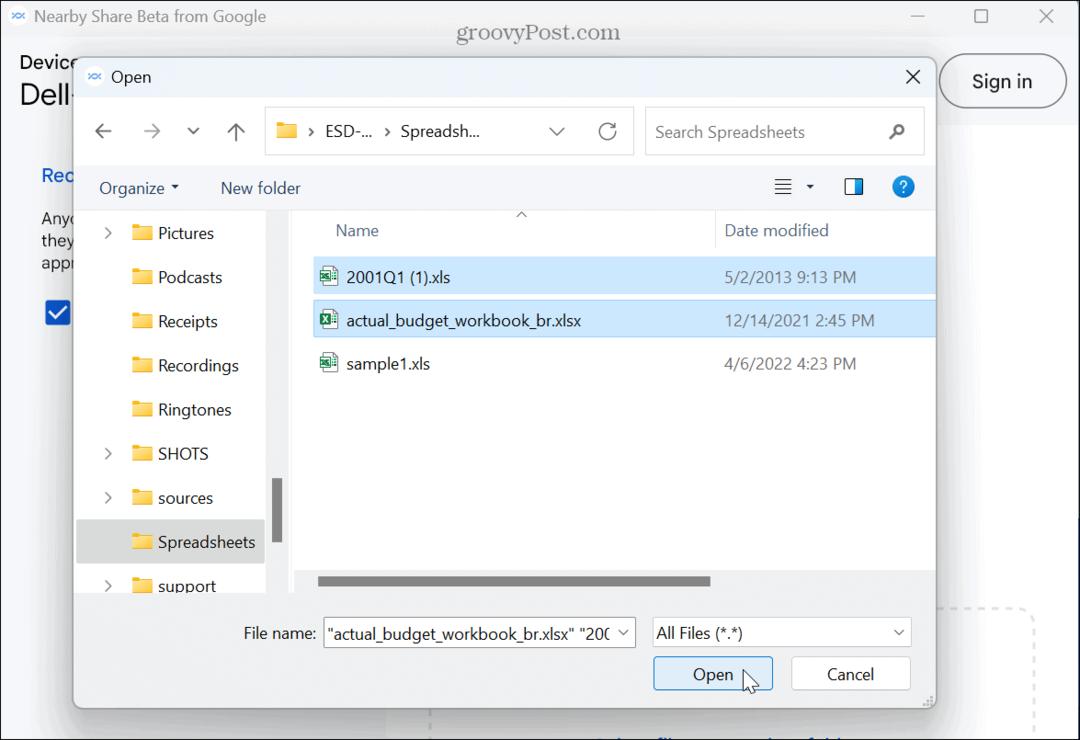
- Wybierz Urządzenie z Androidem podzielić się. Pamiętaj, że wybrane pliki zostaną wyświetlone w lewym panelu.
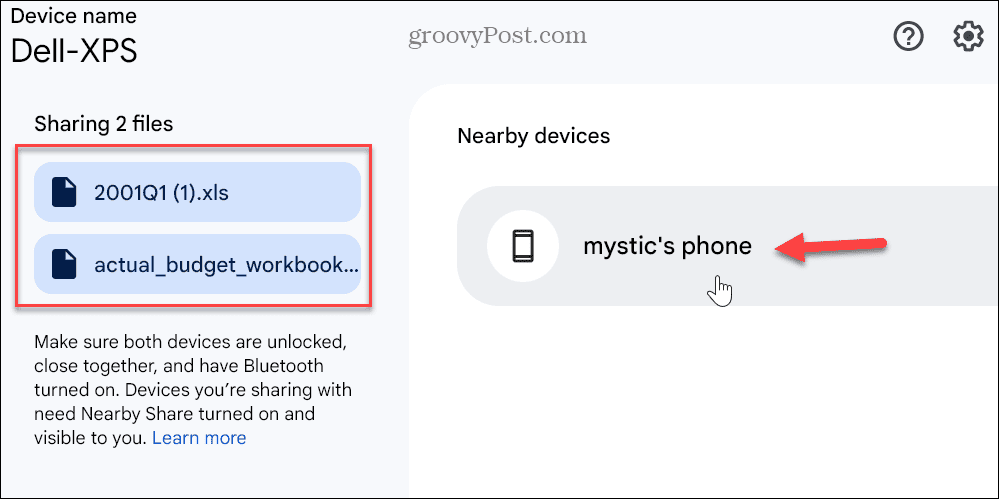
- The Udostępnij w pobliżu na telefonie lub tablecie pojawi się okno z liczbą przesyłanych plików i nazwą komputera, z którego pochodzą.
- Uzyskiwać Zaakceptować aby dokończyć przelew.
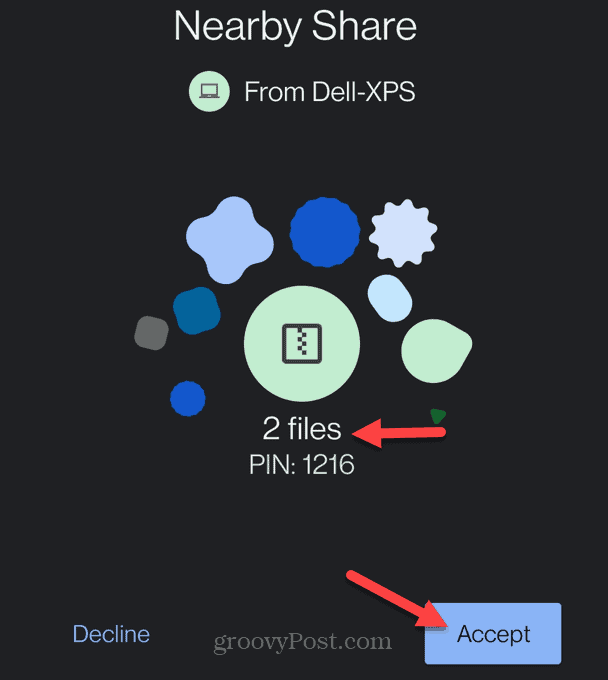
- Po przesłaniu zobaczysz powiadomienie na urządzeniu z Androidem, że pliki zostały pomyślnie odebrane. Kliknij Zobacz pliki do pobrania aby wyświetlić pliki przesłane do telefonu.

- Po zakończeniu przesyłania zobaczysz powiadomienie w aplikacji komputerowej, że powiodło się.
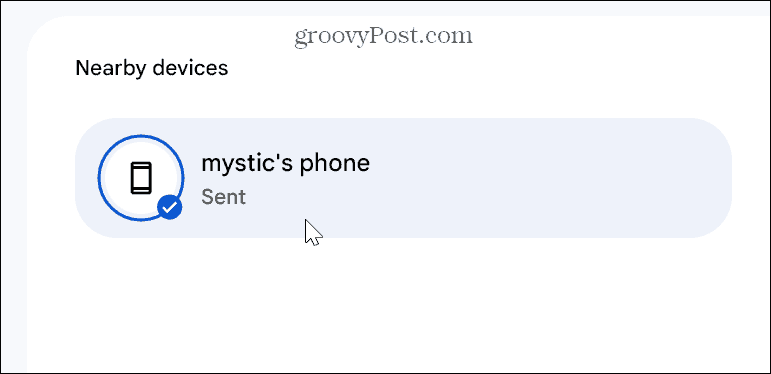
Łatwe udostępnianie między systemem Android i Windows
Nowa aplikacja Google Nearby Share sprawia, że udostępnianie plików między systemami Android i Windows to pestka. Pamiętaj, że w chwili pisania tego tekstu jest to nadal wersja beta, więc wyniki udostępniania plików mogą się różnić. Mimo to aplikacja jest prosta w użyciu podczas szybkiego udostępniania pliku. Oszczędza to na przykład kłopotów łączenie Androida z Windows 11 za pomocą funkcji Phone Link.
Istnieje również więcej sposobów korzystania z telefonu z Androidem w systemie Windows, o których możesz nie wiedzieć. Na przykład możesz włączyć Blokada dynamiczna aby chronić komputer, gdy nie ma Cię w pobliżu. Ponadto możesz chcieć sprawdzić, jak używać Aplikacje na Androida w systemie Windows 11.
Jeśli jesteś użytkownikiem Apple, ważne jest również, aby wspomnieć, że możesz podłączyć iPhone'a do systemu Windows udostępniać strony internetowe. A aplikacja Phone Link została niedawno zaktualizowana, aby Ci to umożliwić podłącz iPhone'a do systemu Windows 11 i używaj iMessage z komputera z systemem Windows.
Jak znaleźć klucz produktu Windows 11
Jeśli potrzebujesz przenieść klucz produktu Windows 11 lub po prostu potrzebujesz go do przeprowadzenia czystej instalacji systemu operacyjnego,...

![Pokaż tylko dzisiejsze zadania w pasku zadań programu Outlook 2007 [instrukcje]](/f/c96c7cf0831240ed5e9b2a220316167d.png?width=288&height=384)